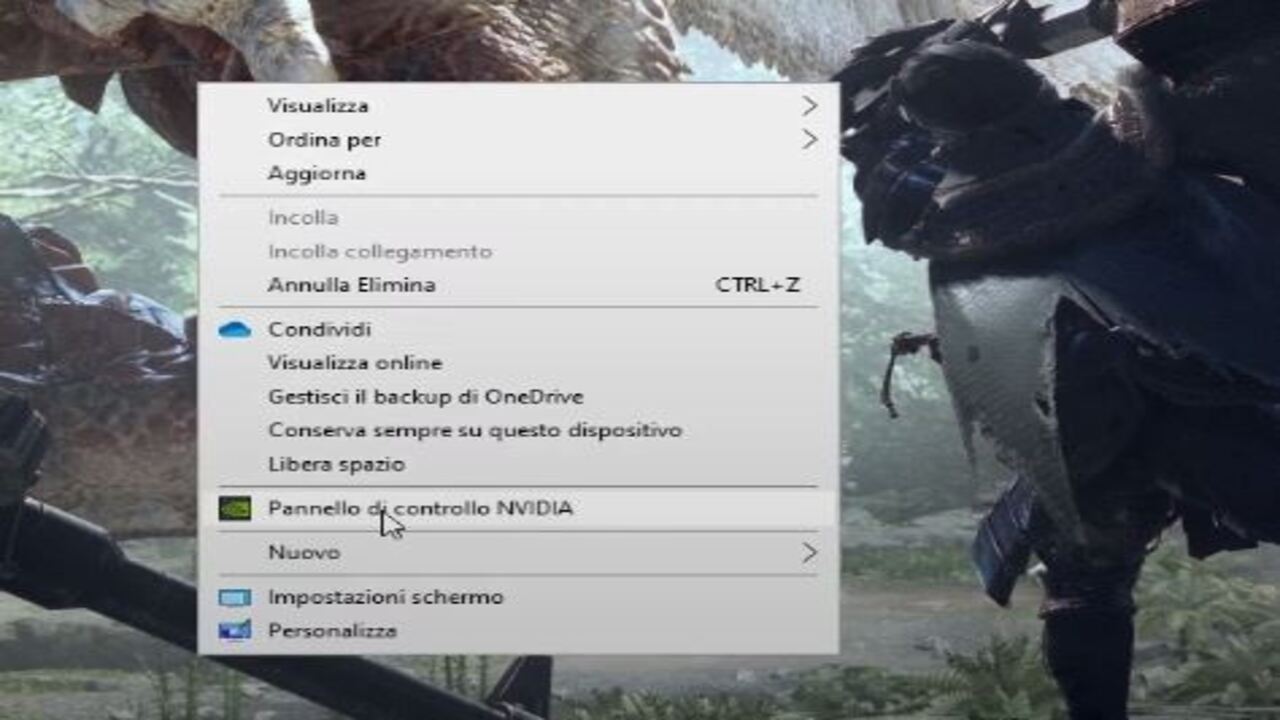COME UTILIZZARE IL FREESYNC E COME USARLO COME G-SYNC
23 settembre 2020
1600854628000
Come usufruire del G-SYNC senza modulo dedicato!
Sono quasi due anni che Nvidia ha annunciato la compatibilità del G-SYNC con monitor aventi FreeSync, ma sprovvisti di modulo dedicato G-SYNC.
Come è stato già detto in una nostra guida precedente, il FreeSync e il G-SYNC sono due tecnologie - G-SYNC proprietaria di Nvidia e FreeSync invece Open Source sviluppato da AMD - che permettono di sincronizzare la frequenza di aggiornamento del monitor con i fotogrammi per secondo (FPS) prodotti dalla scheda video.
Queste tecnologie - come anche il V-Sync nativo dei giochi che risulta però limitato oggigiorno - servono per evitare scenari di tearing. Il tearing è un fenomeno negativo creato da un singolo fotogramma sullo schermo che contiene informazioni provenienti da due o più fotogrammi. Questo fenomeno si può manifestare, per esempio, quando la scheda video produce più fotogrammi rispetto alla frequenza massima del monitor e quindi l’immagine risulta “spezzata” in due o più parti. (Es. 85 FPS prodotti su monitor da 60 Hz).
#Requisiti per la compatibilità G-Sync con monitor FreeSync:
- Aggiornare i driver Nvidia almeno alla versione 417.71. Per controllare la versione dei driver della scheda video, basta controllare con il programma GeForce Experience o da GPU-Z, o da Gestione dispositivi, per quest’ultima cerchiamo tramite il tasto start sulla tastiera o l’icona presente “più a sinistra” di tutte, sulla barra di applicazioni
- Abilitare le frequenze di aggiornamento variabile tramite i comandi del monitor
- Collegare la scheda video tramite cavo DisplayPort
- Scheda video di serie 1000 (Pascal) o di serie RTX (Turing o Ampere)
- Un monitor che disponga la possibilità di avere il G-SYNC compatibili con modulo FreeSync, Nvidia ha testato i monitor e rilasciato una lista con i monitor compatibili G-SYNC. Tuttavia è possibile che monitor esterni alla lista siano compatibili lo stesso. Quelli elencati sono solo i modelli testati ufficialmente da Nvidia in collaborazione con i suoi partner. (qui la lista)
Una volta aver verificato di soddisfare questi requisiti, andiamo ad abilitare il G-Sync tramite il pannello di controllo Nvidia, facendo click destro col mouse sul desktop e cliccando sull’opzione.
Una volta cliccato sopra l’opzione, andiamo nella sezione “Imposta G-SYNC” e abilitiamo l’opzione “abilita G-SYNC”
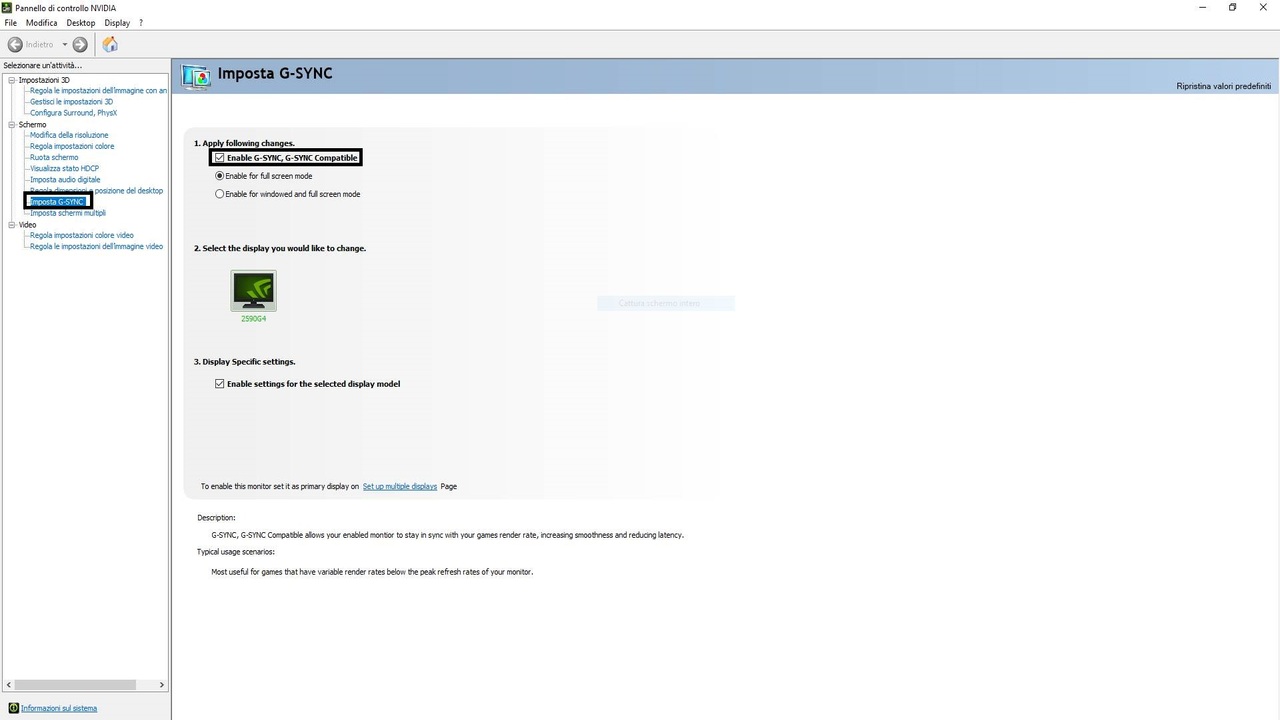
In caso non vedeste quest’opzione, andiamo in “Gestisci impostazioni 3D”, selezioniamo “Impostazioni Globali”, nella casella che è spuntata scorriamo in basso fino a trovare l’opzione “Tecnologia Monitor” per poi selezionare “Compatibile con G-SYNC”
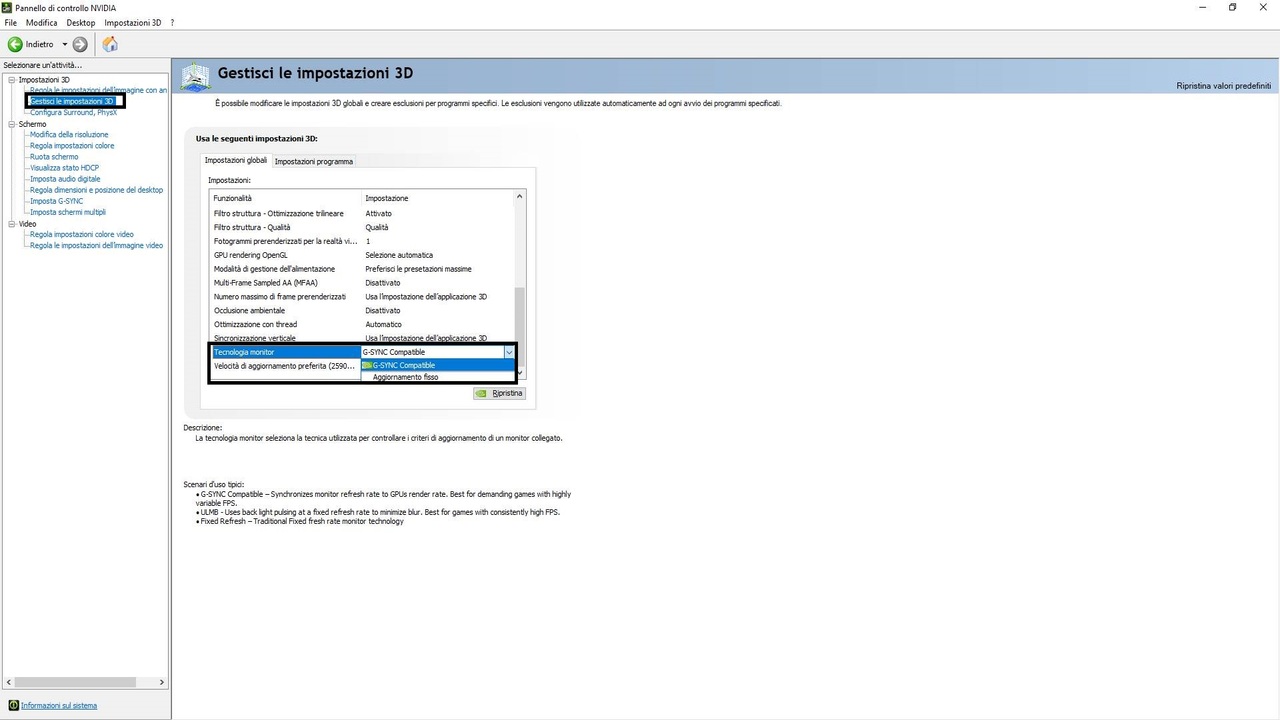
Perfetto, ora il nostro monitor sarà compatibile con il G-SYNC senza modulo dedicato!